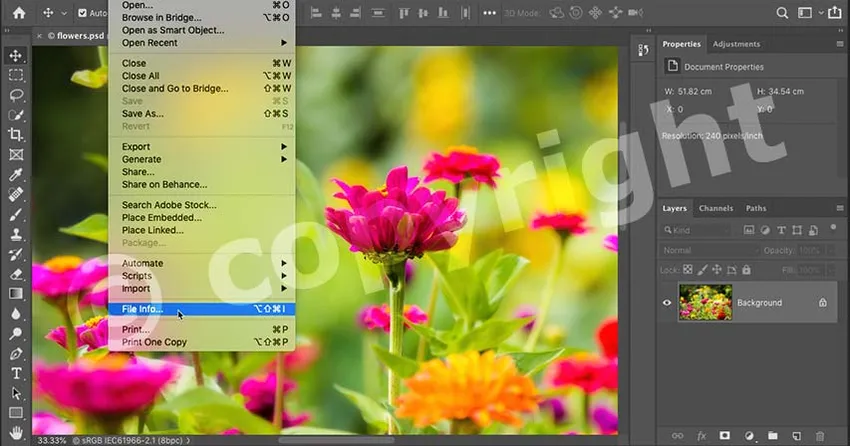
Naučite se, kako zaščititi in promovirati svoje delo v spletu, tako da dodate podatke o stikih in avtorskih pravicah svojim slikam s programom Photoshop!
Nalaganje slik v splet je preprost način za skupno rabo naših fotografij z družino, prijatelji in milijoni popolnih neznancev po vsem svetu. Prav tako pa je enostavno, če so te fotografije ukradene ali uporabljene brez dovoljenja. Če dodate podatke o stikih in avtorskih pravicah pred nalaganjem slik, težave ne boste odpravili. Toda poštenim ljudem bo sporočilo, da je vaša slika avtorsko zaščitena, in jim omogočil, da se obrnejo na vas za dodatne informacije.
V tej vadnici vam bom pokazal, kako preprosto je v Photoshop dodati svoje podatke o stikih in avtorskih pravicah. Začeli bomo z dodajanjem informacij v datoteko in shranjevanjem v predlogo za večkratno uporabo. Potem vam pokažem, kako lahko uporabite to predlogo tako na eno sliko kot na več slik hkrati! Začnimo!
Kako ustvariti predlogo za stik in informacije o avtorskih pravicah
Začeli bomo z izdelavo predloge za shranjevanje podatkov o stikih in avtorskih pravicah. Nato vam pokažem, kako lahko predlogo nanesete na slike, najprej na eno sliko in nato na več slik hkrati.
Če želite nadaljevati, boste želeli uporabljati najnovejšo različico Photoshop CC.
1. korak: Ustvarite nov dokument Photoshop
Za ustvarjanje predloge je potreben prazen dokument Photoshop. Pojdite do menija Datoteka v menijski vrstici in izberite Novo :
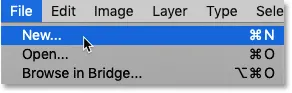
Odprite Datoteka> Novo.
V pogovornem oknu Nov dokument izberite poljubno velikost dokumenta (šel bom s privzeto velikostjo Photoshopa) in kliknite Ustvari :
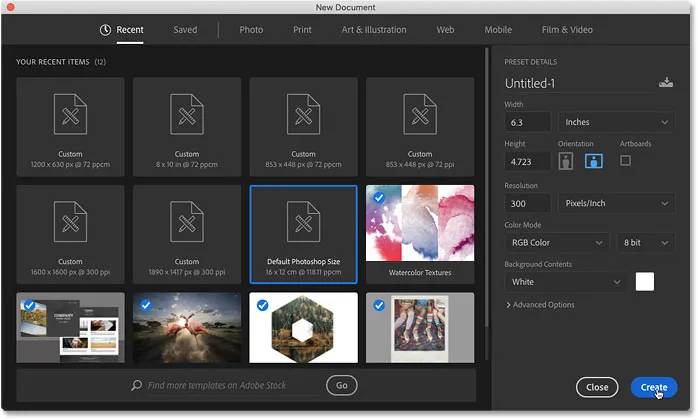
Ustvarjanje novega dokumenta Photoshop. Ne glede na velikost.
Pojavi se nov dokument:
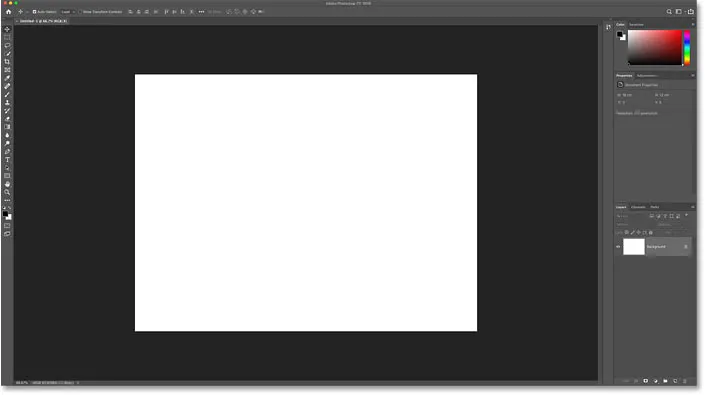
Nov dokument Photoshop.
2. korak: Odprite pogovorno okno Informacije o datoteki
Za dodajanje podatkov o stiku in avtorskih pravicah uporabimo pogovorno okno Informacije o datoteki Photoshopa. Odprite jo tako, da odprete meni Datoteka in izberete Informacije o datoteki :
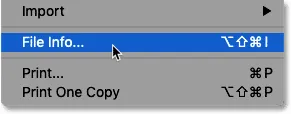
Odprite Datoteka> Podatki o datoteki.
3. korak: Izberite kategorijo Basic
Začnite z vnosom podatkov o avtorskih pravicah. V pogovornem oknu Informacije o datoteki preverite, ali je na levi strani izbrana kategorija Osnovna :
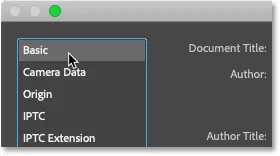
Podrobnosti o avtorskih pravicah najdete v kategoriji Basic.
4. korak: Vnesite podatke o avtorskih pravicah
Nato v polje Avtor vnesite svoje ime:
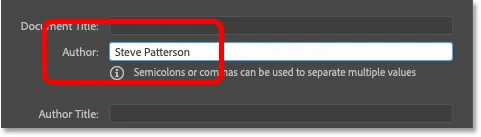
Izpolnjevanje podatkov o avtorju.
Premaknite se navzdol do lastnosti avtorskih pravic in spremenite stanje avtorskih pravic v avtorsko zaščiteno :
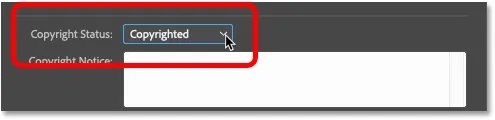
Spreminjanje »Status avtorskih pravic« v »Avtorsko zaščiteno«.
Nato vnesite podatke o avtorskih pravicah v polje Obvestilo o avtorskih pravicah . V večini primerov potrebujete samo simbol avtorskih pravic, leto in vaše ime.
Kako vtipkati simbol avtorskih pravic
Če želite vnesti simbol avtorskih pravic:
- V računalniku z operacijskim sistemom Windows pritisnite in pridržite tipko Alt na tipkovnici in na numerični tipkovnici vnesite 0169 .
- V sistemu Mac pritisnite Možnost + G.
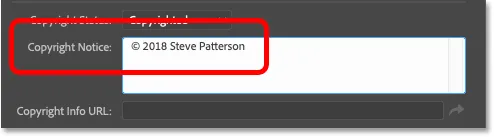
Vnos obvestila o avtorskih pravicah
Končno vnesite URL svojega spletnega mesta v polje z informacijami o avtorskih pravicah . Kliknite puščico na desni strani, da odprete URL v svojem spletnem brskalniku in se prepričajte, da ste ga pravilno vnesli:
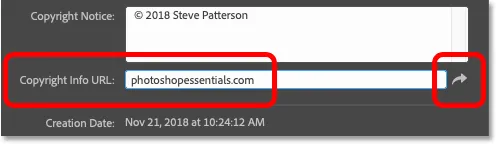
Vnesite URL svojega spletnega mesta in kliknite puščico, da ga preizkusite v svojem spletnem brskalniku.
Ko končate, morate izpolniti samo podatke o avtorju in avtorskih pravicah. Druga polja, na primer naslov dokumenta, opis in ključne besede, so specifična za vsako sliko, zato v predlogo ne želimo vključevati nobenega od teh podatkov:
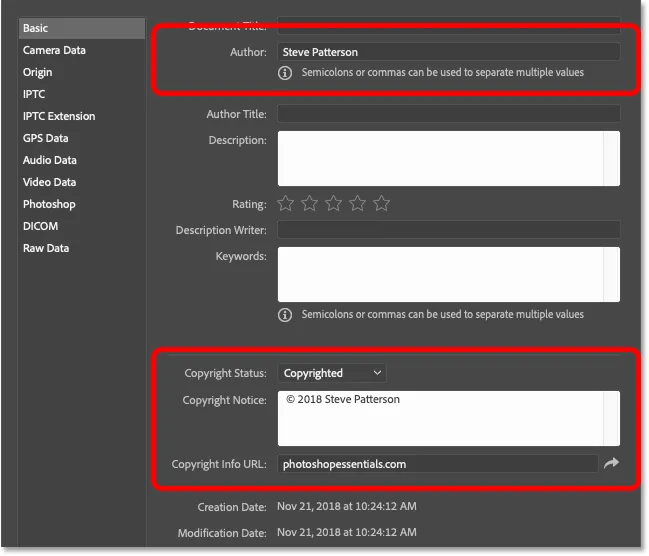
Predloga bo vsebovala le podatke, ki veljajo za vse slike.
5. korak: Kopirajte URL svojega spletnega mesta
Informacije o avtorskih pravicah smo dodali, tako da bomo zdaj dodali naše kontaktne podatke. Preden to označimo, v polju z informacijami o avtorskih pravicah označite URL svojega spletnega mesta in nato Ctrl + C (Win) / Command + C (Mac), da ga kopirate:
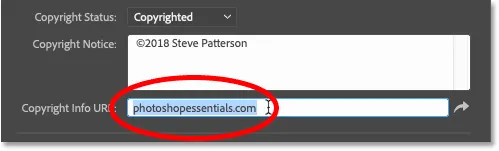
Označevanje naslova spletnega mesta.
6. korak: Preklopite na lastnosti IPTC
Če želite vnesti svoje kontaktne podatke, na levi strani pogovornega okna Informacije o datoteki izberite kategorijo IPTC :
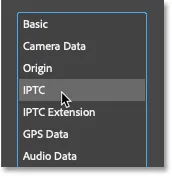
Prehod z osnovnih na lastnosti IPTC.
7. korak: Prilepite URL svojega spletnega mesta v polje za spletna mesta
Nato dodajte URL svojega spletnega mesta kot del vaših kontaktnih podatkov in ga prilepite v polje (e) spletnega mesta :
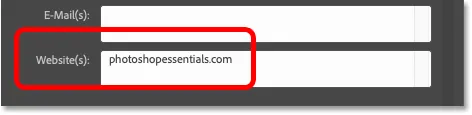
Lepljenje URL-ja spletnega mesta iz osnovnih lastnosti.
Korak 8: Po potrebi vnesite dodatne kontaktne podatke
Skupaj s svojim imenom (ki je že prikazano v polju Ustvarjalec ) in spletnim mestom lahko dodate tudi številne druge kontaktne podatke, vključno z domačim ali poslovnim naslovom, telefonsko številko in e-poštnim naslovom. Če vaše spletno mesto vsebuje kontaktni obrazec ali e-poštno povezavo, bi tukaj vse ostalo preprosto in podatke omejilo le na vaše ime in spletno mesto:
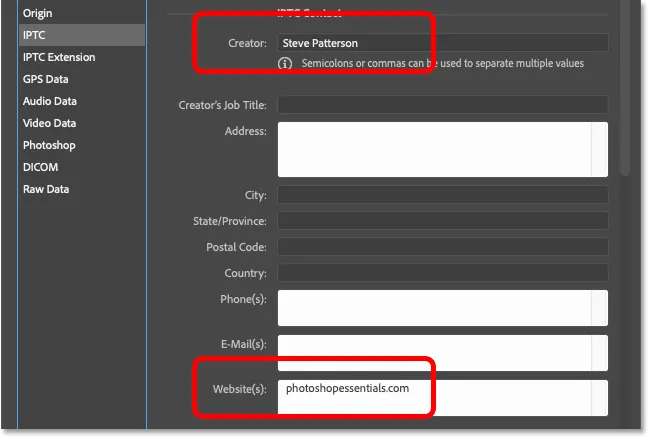
Vnesite toliko (ali manj) kontaktnih podatkov, kolikor jih potrebujete.
9. korak: shranite podatke kot predlogo
Zdaj, ko smo dodali podatke o stiku in avtorskih pravicah, jih shranimo kot predlogo. Na dnu kliknite možnost Predloga :
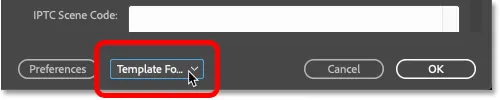
S klikom na možnost Predloga.
In nato izberite Izvozi :
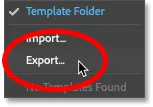
Izvozi podatke kot predlogo.
Dajte predlogi ime (poimenujem mojega "c2018 Steve") in kliknite Shrani :
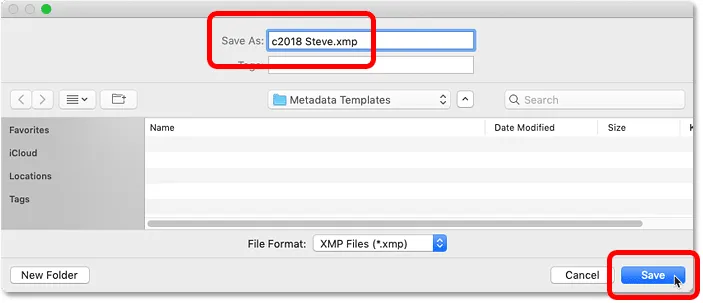
Shranjevanje nove predloge.
Nazaj v pogovornem oknu Informacije o datoteki znova kliknite možnost Predloga in prikazana bo nova predloga, ki bo pripravljena za uporabo na vaših slikah:
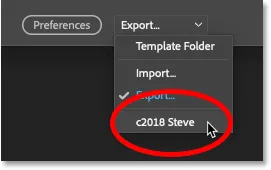
Nova predloga je shranjena.
10. korak: Zaprite dokument
S shranjeno predlogo kliknite Prekliči, da zaprete pogovorno okno Informacije o datoteki:

Če želite zapreti pogovorno okno, kliknite gumb Prekliči.
Nato zaprite Photoshop dokument, tako da odprete meni Datoteka in izberete Zapri :
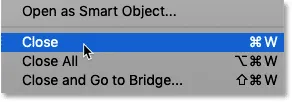
Odprite Datoteka> Zapri.
Kako uporabiti svoje stike in podatke o avtorskih pravicah na sliko
Zdaj, ko smo ustvarili in shranili podatke o stikih in avtorskih pravicah kot predlogo, tukaj je, kako jo uporabiti za sliko.
1. korak: Odprite sliko v Photoshopu
Odprite sliko, ki jo želite uporabiti za stike in podatke o avtorskih pravicah:
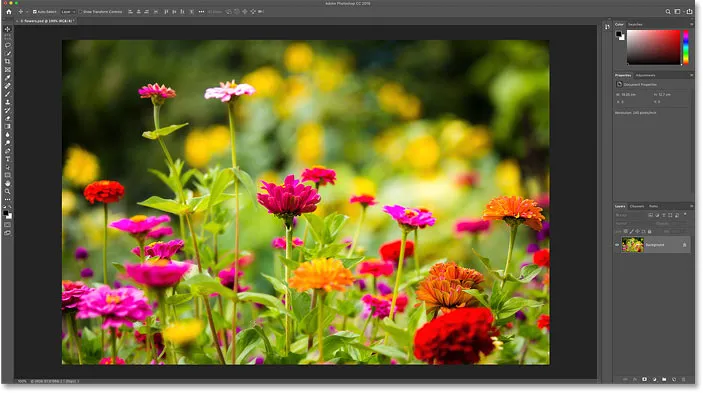
Odpiranje slike. Fotograf: Steve Patterson.
2. korak: Odprite pogovorno okno Informacije o datoteki
Nato pojdite na meni Datoteka in izberite Datoteka Informacije, da odprete pogovorno okno Informacije o datoteki:
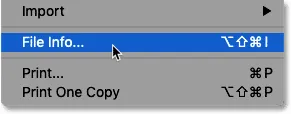
Odprite Datoteka> Podatki o datoteki.
3. korak: Naložite predlogo
Kliknite možnost Predloga na dnu pogovornega okna in na seznamu izberite predlogo:
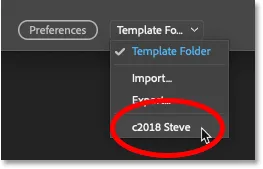
Izbira predloge za stike in informacije o avtorskih pravicah.
4. korak: izberite možnost uvoza
Pred uporabo predloge bo Photoshop odprl pogovorno okno Možnosti uvoza in vprašal, kaj želite storiti z vsemi informacijami, ki so že vključene v lastnosti datoteke. Izbirate lahko med tremi možnostmi:
- Zbrišite obstoječe lastnosti in jih nadomestite s predlogi, tako da bodo izbrisane vse obstoječe lastnosti, vključno s tistimi, ki so značilne za sliko (naslov dokumenta, opis, ključne besede itd.). Nato bodo iz predloge dodali samo podatke o stikih in avtorskih pravicah, vse ostalo pa bo prazno. Na splošno to ni možnost, ki jo želite.
- Ohranite izvirne metapodatke, toda nadomestitev lastnosti, ki ustrezajo predlogi, bo nadomestila vse obstoječe podatke o stikih in avtorskih pravicah s podrobnostmi iz vaše predloge. Vse ostalo (naslov dokumenta, opis, ključne besede itd.) Bo ostalo samo.
- Obdržite izvirne metapodatke, vendar dodajte ujemajoče se lastnosti iz predloge podobne prejšnji možnosti. Toda namesto nadomestitve obstoječih podatkov o stikih in avtorskih pravicah bo ohranil vse podatke, ki že obstajajo, in samo dodal podrobnosti, ki manjkajo. Če na primer manjka edina lastnost spletnega mesta, bi dodal samo URL vašega spletnega mesta. Vse obstoječe podrobnosti bi ostale nespremenjene.
Če morate popolnoma zamenjati obstoječe podatke o stikih in avtorskih pravicah z novimi informacijami iz predloge, izberite drugo možnost. V nasprotnem primeru izberite tretjo možnost, da boste le izpolnili manjkajoče podrobnosti:
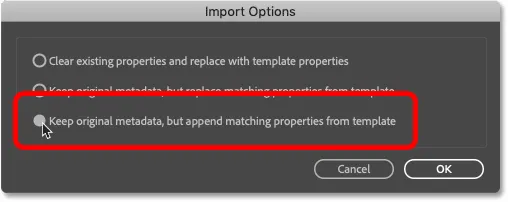
Tretja možnost uvoza je ponavadi najboljša.
5. korak: Dodajte kakršne koli podatke o sliki
Takoj, ko izberete eno od možnosti Uvozi, bo Photoshop v pogovorno okno Informacije o datoteki dodal podatke o stiku in avtorskih pravicah. Nato lahko izpolnite vse lastnosti, specifične za sliko, na primer dodajte naslov, opis in ključne besede:
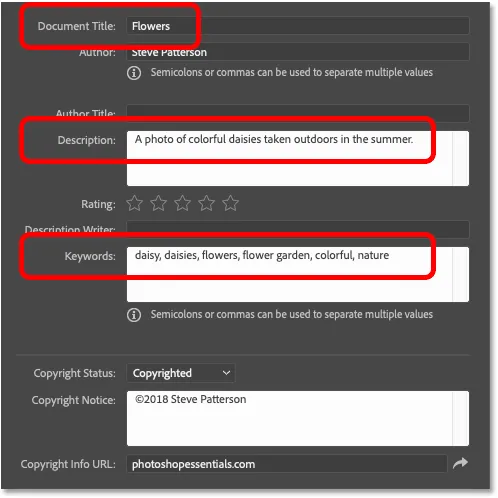
Po dodajanju predloge dodajte podrobnosti, povezane s sliko.
6. korak: Kliknite V redu
Ko končate, kliknite V redu, da sprejmete podatke in zaprite pogovorno okno Informacije o datoteki:
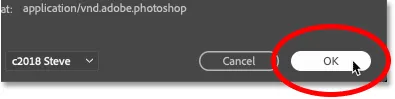
Kliknite OK, da zaprete pogovorno okno.
Znak avtorskih pravic ( © ) se na imenu zavihka na zavihku prikaže, da so bile informacije dodane:
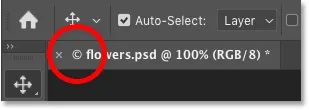
Majhen avtorski simbol na naslovu zavihka.
7. korak: shranite sliko
Čeprav smo dodali podatke o stiku in avtorskih pravicah ter vse podrobnosti, ki se nanašajo na slike, podatki dejansko niso shranjeni, dokler slike ne shranimo v Photoshop. Če ga želite shraniti, pojdite na meni Datoteka in izberite Shrani :
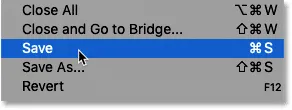
Odprite datoteko> Shrani.
In če končate s sliko, lahko dokument zaprete tako, da se vrnete nazaj v meni Datoteka in izberete Zapri . In tako dodate svoje podatke o stikih in avtorskih pravicah sliki v Photoshopu!
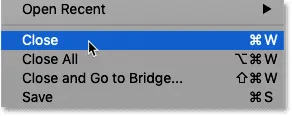
Odprite Datoteka> Zapri.
Dodajanje podatkov o stikih in avtorskih pravicah na več slik hkrati
Poleg tega, da v eno sliko dodate podatke o stiku in avtorskih pravicah, jih lahko dodate tudi na več slik hkrati. Za to uporabimo spremljevalni program Photoshopa, Adobe Bridge. In prednost, ki jo ima Bridge pred Photoshopom, je v tem, da Bridge lahko dodaja in posodablja naše podatke sam, ne da bi bilo treba slike ponovno odpreti in shraniti v Photoshop.
1. korak: Odprite Adobe Bridge
Če želite odpreti Adobe Bridge znotraj Photoshopa, pojdite na meni File (v Photoshopu) in izberite Browse v Bridge :
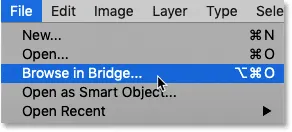
Pojdite na File> Browse v Bridge.
2. korak: Pomaknite se do svojih slik
V Bridge se pomaknite do mape, ki vsebuje vaše slike. V mojem primeru so v mapi »Fotografije« na mojem namizju. Slike v mapi se prikažejo kot sličice na plošči Vsebina:
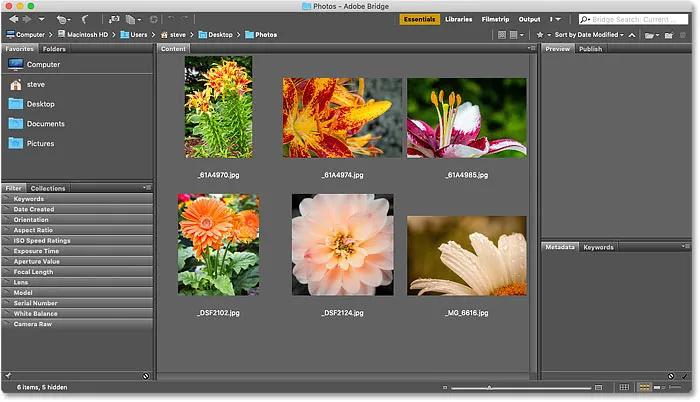
Krmarjenje do slik v Adobe Bridge.
3. korak: Izberite slike
Izberite slike, ki jih potrebujete. Če želite izbrati vse slike znotraj mape, v menijski vrstici odprite meni Urejanje in izberite Izberi vse . Ali uporabite bližnjico na tipkovnici, Ctrl + A (Win) / Command + A (Mac):
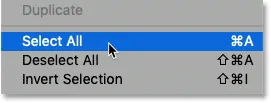
Odprite Edit> Select All.
4. korak: Odprite pogovorno okno Informacije o datoteki
Nato, tako kot v Photoshopu, pojdite do menija File (v Bridge) in izberite File File :
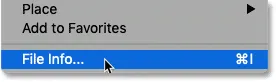
Odprite Datoteka> Podatki o datoteki.
5. korak: Izberite predlogo
Odpre se isto pogovorno okno Informacije o datoteki, ki smo ga videli v Photoshopu. Na spodnji strani kliknite možnost Predloga in izberite predlogo, ki vsebuje podatke o vaših stikih in avtorskih pravicah:
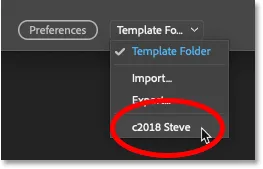
Izbira predloge za stike in informacije o avtorskih pravicah.
6. korak: izberite možnost uvoza
Nato v pogovornem oknu Možnosti uvoza izberite, ali vse obstoječe podatke o stikih in avtorskih pravicah nadomestite s podatki iz predloge (druga možnost) ali dodate samo manjkajoče podrobnosti (tretja možnost):
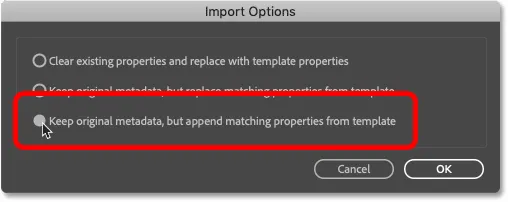
Izbira možnosti "dodaj" uvoz.
Photoshop doda informacije iz predloge v pogovorno okno Informacije o datoteki. Tokrat se informacije nanašajo na več slik, ne samo na eno:
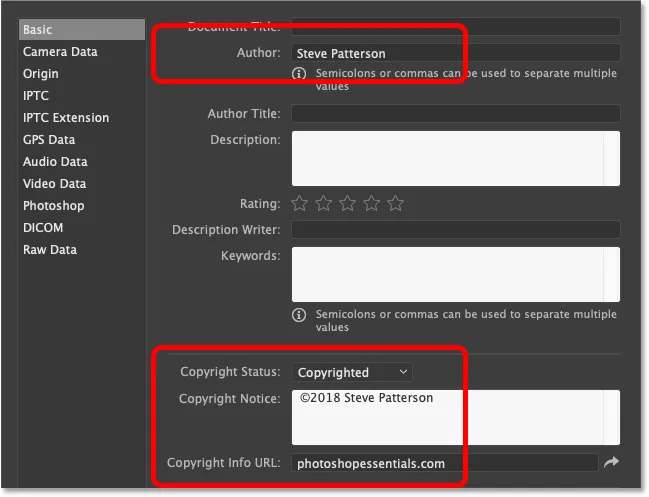
Informacije o stiku in avtorskih pravicah so dodane iz predloge.
7. korak: Kliknite V redu
Nazadnje, če želite podatke posneti slikam, ni treba ničesar shraniti. Samo kliknite V redu, da zaprete pogovorno okno Informacije o datoteki:
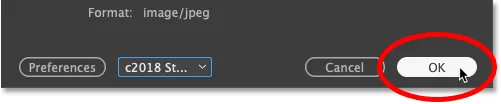
Zaprite pogovorno okno Informacije o datoteki, da sprejmete spremembe.
In tam ga imamo! Tako dodate podatke o stikih in avtorskih pravicah svojim slikam v Photoshopu! Oglejte si naš razdelek Photoshop Osnove za več vaj! In ne pozabite, vse naše vadnice so zdaj na voljo za prenos v obliki PDF-jev!